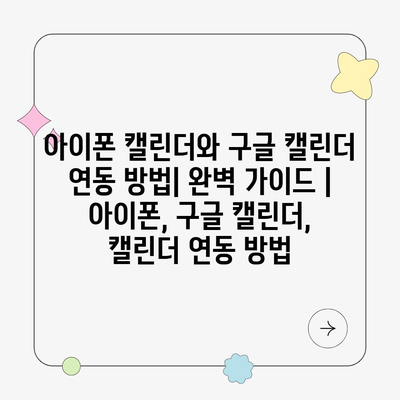아이폰 캘린더와 구글 캘린더를 연동하는 방법에 대해 알아보겠습니다.
이번 가이드는 두 달력의 정보를 쉽게 동기화하여 더 효율적으로 관리할 수 있도록 도와드립니다.
아이폰을 사용하는 많은 분들이 구글 캘린더를 선호하는데, 그 이유는 다양한 기기에서 접근 가능하고 사용하기 편리하기 때문입니다.
아이폰 캘린더와 구글 캘린더를 연동하면, 한 곳에서 모든 일정을 관리할 수 있어 시간을 절약할 수 있습니다.
이 가이드를 통해 연동하는 방법을 단계별로 자세히 설명드립니다.
우선 아이폰에서 설정으로 가신 후, 비밀번호 및 계정을 선택합니다.
그 다음 계정 추가를 클릭하고, 구글을 선택한 후 필요한 정보를 입력합니다.
계정을 추가한 후 캘린더 항목을 활성화하면 연동이 완료됩니다.
이러한 과정을 따르면 아이폰 캘린더에서 구글 캘린더의 모든 일정들을 실시간으로 확인할 수 있습니다.
쉽고 간편한 방법으로 보다 효율적으로 일정을 관리해보세요!
✅ 안전한 계정 관리를 위한 비밀번호 변경 방법을 알아보세요.
아이폰에서 구글 캘린더 추가하는 방법
아이폰 사용자라면, 구글 캘린더와 쉽게 연동할 수 있는 방법을 통해 일정을 더 효율적으로 관리할 수 있습니다. 이 과정은 단순하며, 몇 가지 간단한 단계를 통해 수행할 수 있습니다. 아래에 안내드리는 방법을 따라서 구글 캘린더를 아이폰에 추가해보세요.
첫 번째 단계로, 아이폰의 설정 앱을 엽니다. 설정 메뉴에서 스크롤을 내려 ‘비밀번호 및 계정’을 찾아 선택합니다. 이곳에서 새로운 계정을 추가하실 수 있습니다.
이제 ‘계정 추가’를 터치하고, ‘구글’을 선택하세요. 구글 계정에 사용하고 있는 이메일 주소를 입력한 후, 비밀번호를 입력하여 로그인을 진행합니다.
로그인 후, 구글 계정을 추가할 때 동기화할 항목을 선택할 수 있습니다. 이때, 캘린더 항목을 활성화하는 것을 잊지 마세요. 이렇게 하면 구글 캘린더의 일정이 아이폰에 동기화됩니다.
연동이 완료되면, 아이폰의 캘린더 앱을 열어보세요. 구글 계정의 일정이 정상적으로 표시되는지 확인합니다. 여러 계정의 일정이 혼합되어 있을 경우, 색상별로 구분하여 쉽게 확인할 수 있습니다.
- 아이폰에서 설정에 들어가기
- 비밀번호 및 계정 선택하기
- 구글 계정 추가 후 동기화 항목 선택하기
이렇게 간단한 단계로 아이폰과 구글 캘린더를 연동할 수 있습니다. 이를 통해 중요한 일정들을 놓치지 않고, 언제 어디서나 손쉽게 확인할 수 있습니다. 효율적인 일정 관리를 위해 지금 바로 시도해보세요!
✅ 로암치과에서의 치료 후기를 자세히 알아보세요.
구글 캘린더와 아이폰 동기화하기
아이폰 사용자는 구글 캘린더와 쉽게 동기화하여 일정을 관리할 수 있습니다. 이를 통해 두 캘린더의 모든 이벤트를 한 곳에서 볼 수 있으며, 중요한 일정을 놓치는 일이 줄어듭니다. 본 가이드는 구글 캘린더와 아이폰 캘린더를 연동하는 방법을 단계별로 설명합니다.
| 단계 | 설명 | Tip |
|---|---|---|
| 1 | 아이폰의 ‘설정’ 앱을 엽니다. | ‘설정’ 아이콘은 톱니바퀴 모양입니다. |
| 2 | ‘메일, 연락처, 일정’을 선택합니다. | 연락처와 일정을 통합 관리할 수 있습니다. |
| 3 | ‘계정 추가’를 클릭합니다. | 이 과정을 통해 새로운 달력을 추가할 수 있습니다. |
| 4 | ‘Google’을 선택하여 로그인합니다. | 구글 계정과 비밀번호를 준비해 두세요. |
| 5 | 구글 캘린더 옵션을 활성화합니다. | 일정을 동기화하려면 반드시 체크하세요. |
위의 단계별 가이드를 따라서 설정을 진행하면, 아이폰 캘린더와 구글 캘린더 간의 동기화가 완료됩니다. 이제 모든 일정이 통합되어 한눈에 확인 가능한 상태가 되며, 필요할 때마다 간편하게 접근할 수 있습니다.
✅ 아이폰과 구글 캘린더의 완벽한 연동 방법을 알아보세요!
구글 캘린더 일정 공유하는 팁
일정 공유하기
구글 캘린더의 일정 공유 기능을 통해 친구, 가족, 동료와 중요한 일정을 간편하게 공유할 수 있습니다.
일정 공유는 구글 캘린더의 가장 유용한 기능 중 하나입니다. 일정을 공유하면 상대방이 해당 일정을 확인하고, 필요시 수정하거나 조정할 수 있습니다. 공유하고자 하는 일정을 선택한 후, 공유 버튼을 클릭하고 상대방의 이메일 주소를 입력하면 됩니다. 이렇게 한 번에 여러 사람과 일정을 공유할 수 있어 팀원이나 가족과의 커뮤니케이션이 한층 수월해집니다.
공유 설정 관리
일정 공유를 설정할 때, 각 참가자의 권한을 조정하여 보다 세밀한 관리가 가능합니다.
일정 공유 후 각 참가자에게 부여할 수 있는 권한이 있습니다. 보기만 가능, 변경 가능, 관리자 권한 등으로 나뉘며, 이 권한에 따라 다른 사용자의 일정을 어떻게 다룰 수 있는지가 결정됩니다. 이를 통해 비즈니스 일정은 제한적으로 공유하고, 개인 일정을 자유롭게 공유하는 등 관리의 유연성을 가질 수 있습니다.
일정 링크 공유
일정 링크를 공유하면 email 또는 메신저를 통해 간편하게 일정을 전달할 수 있습니다.
구글 캘린더에서 생성된 일정 링크를 복사하여 친구나 동료들에게 보낼 수 있습니다. 이 링크를 클릭하면 해당 일정의 정보에 직접 접근할 수 있으므로, 직접 초대하지 않아도 일정을 공유할 수 있는 장점이 있습니다. 그러나 이 방법은 권한 설정이 필요 없으므로 일정을 직접 수정할 수는 없는 점을 유의해야 합니다.
캘린더 통합
구글 캘린더와 다른 캘린더 앱을 통합하여 더 큰 스케줄 관리 효율성을 높일 수 있습니다.
여러 캘린더를 통합하면 자신이 관리하는 모든 일정을 한눈에 확인할 수 있어 매우 효과적입니다. 구글 캘린더와 외부 캘린더(아이폰 캘린더, Yahoo 캘린더 등)와의 통합이 가능하며, 이를 통해 일정 누락 없이 모든 활동을 체계적으로 관리할 수 있습니다. 이렇게 하면 여러 캘린더에 대한 혼란을 줄이고, 일정을 최적화할 수 있습니다.
일정 알림 설정
중요한 일정을 놓치는 것을 방지하기 위해 적절한 알림 설정은 필수입니다.
구글 캘린더에서는 개인별로 맞춤형 알림을 설정할 수 있습니다. 일정을 시작하기 전에 이메일이나 푸시 알림을 통해 미리 알림을 받을 수 있어, 중요한 일정을 놓치는 일이 줄어듭니다. 알림 시간을 적절히 설정하여 보다 효과적인 스케줄 관리를 할 수 있으며, 고유의 일정 dii를 유지하는 데 도움이 됩니다.
✅ 님미소치과의원에서 알아보는 치과 관리 팁을 놓치지 마세요.
알림 설정으로 놓치는 일정 방지하기
1, 알림 설정의 중요성
- 아이폰과 구글 캘린더를 연동할 때 알림 설정은 아주 중요한 요소이다. 사용자가 중요한 일정을 놓치지 않도록 도와주기 때문이다.
- 정확하게 알림을 설정하면 필요한 시간에 필요한 상기 알림을 받아볼 수 있어 일정을 효율적으로 관리할 수 있다.
알림 종류
캘린더에서 지원하는 알림 종류는 다양하다. 예를 들어, 일정을 하루 전, 한 시간 전, 또는 특정 시간에 알림을 받을 수 있다.
각 사용자에 따라 선호하는 방식이 다를 수 있으니, 상황에 맞게 최적의 알림을 설정하는 것이 중요하다.
결과의 중요성
적절한 알림 설정을 통해 놓치는 일정이 줄어들고, 일상적인 삶의 질이 향상된다. 이는 특히 바쁜 일상 속에서 더욱 중요하다.
효과적인 알림 시스템은 일정을 관리하는 데 큰 도움이 되며, 중요한 약속이나 일정을 잊지 않게 해준다.
2, 알림 설정 방법
- 아이폰에서 캘린더 앱을 열고, 원하는 일정을 선택한 후 ‘알림 추가’ 옵션에서 알림을 설정할 수 있다.
- 구글 캘린더에서도 마찬가지로 약속을 만들 때 ‘알림’ 섹션에서 원하는 알림 방식과 시간을 선택할 수 있다.
설정 단계 가이드
아이폰에서 캘린더를 열고, ‘+ 일정 추가’ 버튼을 눌러 새 일정을 추가할 수 있으며, 이 과정에서 직접 ‘알림’을 설정해야 한다.
구글 캘린더도 유사하게 동작하며, 일정을 생성할 때 바로 알림을 추가하는 방식으로 가볍게 설정할 수 있다.
실시간 사용법
시간이 다가올수록 알림이 실시간으로 작동한다. 이러한 기능은 사용자가 설정한 시간에 맞춰 유용한 알림을 제공한다.
모바일 환경에서도 알림을 통해 즉각적인 확인이 가능하니, 적절한 시간에 일정을 준비할 수 있도록 도와준다.
3, 주의사항 및 기능 활용
- 각 캘린더의 알림 설정이 서로 다를 수 있으니, 연동 후 다시 한 번 확인하는 것이 필요하다.
- 가끔씩 소음 설정이나 방해 금지 모드에 의해 알림이 울리지 않게 설정되어 있는지 확인하는 것이 중요하다.
주의할 점
알림 설정을 잘못하면 중요한 일정을 놓칠 수 있으므로, 항상 신중하게 설정할 필요가 있다.
또한, 알림을 과도하게 설정하면 오히려 관리가 힘들어질 수 있으니 적절히 조절하는 것이 필요하다.
기능의 장점
정확하고 효율적인 알림 시스템은 사용자의 시간 관리 능력을 크게 향상시킨다. 이를 통해 개인의 생산성이 높아질 수 있다.
따라서, 아이폰과 구글 캘린더의 유기적인 연동을 통해 더욱 체계적이고 효과적인 일정 관리를 할 수 있다.
✅ 안전하게 비밀번호를 변경하는 방법을 알아보세요.
아이폰 캘린더와 구글 캘린더 연동 시 주의사항
아이폰과 구글 캘린더를 연동할 때 몇 가지 주의사항이 있습니다. 잘못된 설정이나 동기화 실패로 인해 중요한 일정이 누락될 수 있으므로 주의가 필요합니다. 연동 과정에서는 인터넷 연결 상태를 확인하고, 설정에서 계정을 정확하게 입력해야 합니다. 또한, 캘린더 앱의 버전이 최신인지 확인하는 것도 중요합니다.
“아이폰과 구글 캘린더의 연동이 원활하지 않다면 설정을 다시 점검해보세요.”
아이폰에서 구글 캘린더 추가하는 방법
아이폰에서 구글 캘린더를 추가하려면 먼저 설정 메뉴로 이동합니다. 계정 및 암호를 선택한 후, ‘계정 추가’를 클릭하고 구글을 선택하여 로그인합니다. 이 후 구글 캘린더의 동기화를 허용하면 아이폰 캘린더에서 구글 캘린더의 일정이 자동으로 나타납니다.
“구글 캘린더를 아이폰에 추가하는 것은 간단하지만 중요한 절차입니다.”
구글 캘린더와 아이폰 동기화하기
구글 캘린더와 아이폰을 동기화하려면 먼저 구글 계정을 아이폰에 추가해야 합니다. 설정에서 구글 계정을 추가한 이후, 캘린더 동기화를 활성화합니다. 이렇게 하면 아이폰 캘린더에서 구글 캘린더의 모든 일정이 자동으로 업데이트됩니다.
“정기적으로 동기화 상태를 점검하여 모든 일정이 정확히 반영되는지 확인하세요.”
구글 캘린더 일정 공유하는 팁
구글 캘린더의 일정을 다른 사람과 공유하려면 해당 일정의 세부정보에서 ‘공유’ 옵션을 선택합니다. 이메일 주소를 입력하고, 원하는 권한을 설정하면 동료나 친구와 일정을 쉽게 공유할 수 있습니다. 일정 공유 설정 후, 상대방이 일정을 수정하거나 댓글을 남길 수 있도록 허용할 수도 있습니다.
“일정을 공유함으로써 협업이 더욱 원활해질 수 있습니다.”
알림 설정으로 놓치는 일정 방지하기
일정을 잊지 않으려면 구글 캘린더에서 알림 설정을 잘 활용해야 합니다. 각 일정에 대해 푸시 알림이나 이메일 알림을 추가하면 일정 시작 전에 미리 알림을 받을 수 있습니다. 또한, 알림 시간을 설정하여 중요한 일정이 다가올 때마다 알림을 받을 수 있도록 할 수 있습니다.
“알림 설정을 통해 중요한 일정을 놓치는 일이 줄어듭니다.”
아이폰 캘린더와 구글 캘린더 연동 시 주의사항
아이폰 캘린더와 구글 캘린더를 연동할 때는 몇 가지 주의사항이 있습니다. 특히, 동기화 오류를 피하기 위해 계정 정보를 정확히 입력하고, 캘린더 앱의 버전이 최신인지 확인하세요. 가끔씩 시스템 업그레이드 후에 동기화 문제가 발생할 수 있으므로 이점을 고려하여 주기적으로 상태를 점검하는 것이 좋습니다.
“정기적인 점검만으로도 연동 문제를 예방할 수 있습니다.”
✅ 창원시 마산합포구의 불법주차 단속 알림 서비스에 대해 알아보세요.
아이폰 캘린더와 구글 캘린더 연동 방법| 완벽 가이드 | 아이폰, 구글 캘린더, 캘린더 연동 방법 에 대해 자주 묻는 질문 TOP 5
질문. 아이폰 캘린더와 구글 캘린더를 어떻게 연동하나요?
답변. 아이폰에서 설정 앱을 열고, 메일 > 계정을 선택한 후 계정 추가를 클릭하세요. Google을 선택한 뒤, 본인의 구글 계정 정보를 입력하면 연동이 완료됩니다.
질문. 연동 후 구글 캘린더의 일정이 아이폰 캘린더에 어떻게 반영되나요?
답변. 아이폰 캘린더와 구글 캘린더를 연동하면, 구글 캘린더에서 설정한 일정이 자동으로 아이폰 캘린더에 업데이트되어 보여집니다. 이를 통해 손쉽게 일정 관리를 할 수 있습니다.
질문. 아이폰에서 구글 캘린더의 알림 설정은 어떻게 하나요?
답변. 구글 캘린더의 알림은 아이폰 캘린더 앱 내에서 설정 가능합니다. 설정 > 캘린더 목록에서 구글 계정을 찾아 알림 옵션을 선택하면 조정할 수 있습니다.
질문. 동기화가 되지 않을 때는 어떻게 하나요?
답변. 동기화가 되지 않는 경우, 아이폰의 설정에서 메일 > 계정으로 가서 구글 계정을 삭제한 후, 다시 추가해 보세요. Wi-Fi 연결 상태도 확인하는 것이 좋습니다.
질문. 다른 구글 캘린더와 연동할 수 있나요?
답변. 네, 여러 개의 구글 캘린더를 하나의 아이폰 캘린더에 연동할 수 있습니다. 구글 계정을 추가할 때마다 다른 캘린더를 선택하며, 각 계정의 일정을 동시에 확인할 수 있습니다.